部分win10用户电脑使用久了之后发现出现卡顿等问题,想要重装系统让运行速度加快。但手中没有光盘,也没有u盘作为介质进行重装系统。在这种情况下,小编推荐使用韩博士装机大师进行一键重装。下面就让小编给大家带来win10不用u盘重装系统步骤。
准备工作
在韩博士官网(www.hanboshi.com)下载韩博士装机大师
在运行韩博士装机大师前关闭杀毒软件和防火墙
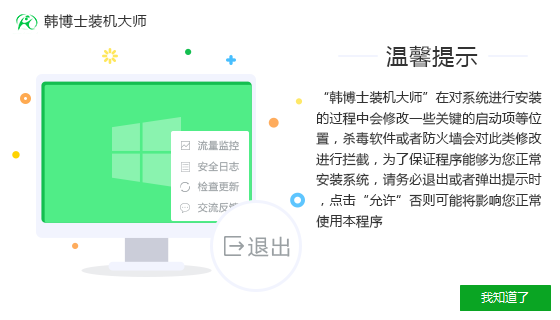
软件步骤
一、打开韩博士装机大师,在软件的主界面中,来到一键装机选项,然后点击下方的系统重装功能。
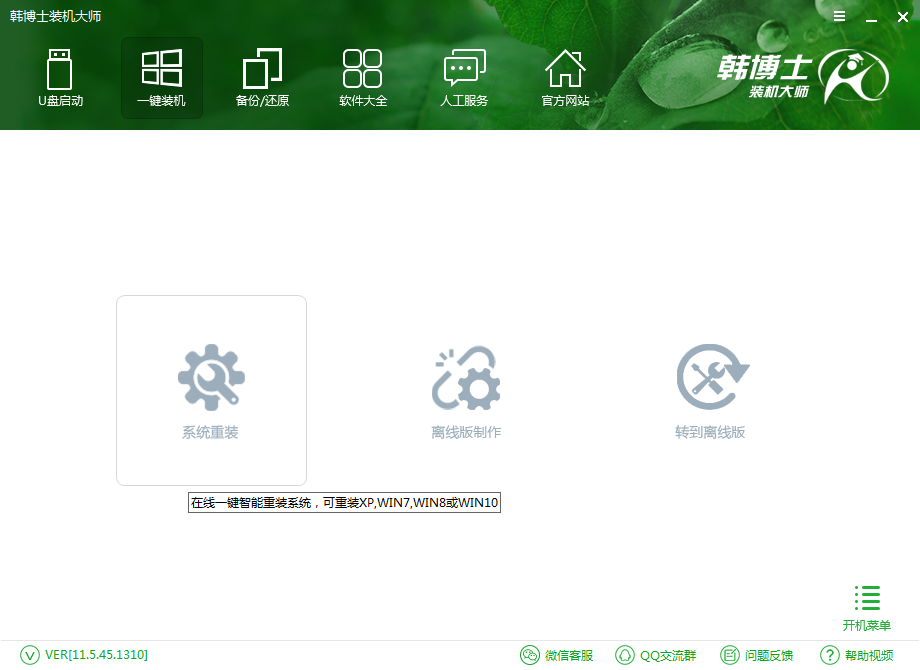
二、然后是进行系统的选择,在重装系统的时候,除了可以选择现在使用的系统,也可以选择其他Windows系统。韩博士提供了xp、win7、win8、win10多种版本的系统,用户可根据自己的喜好进行选择。
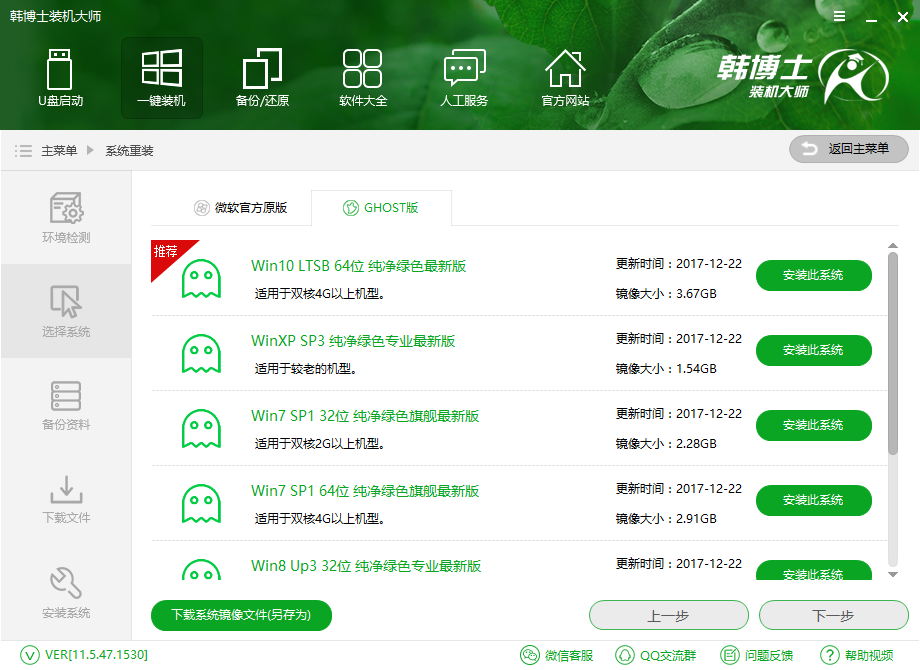
三、在重装系统时,韩博士可以进行文件备份。用户可以根据自己的需要,备份重要的文件,在重装系统完成后将其还原。
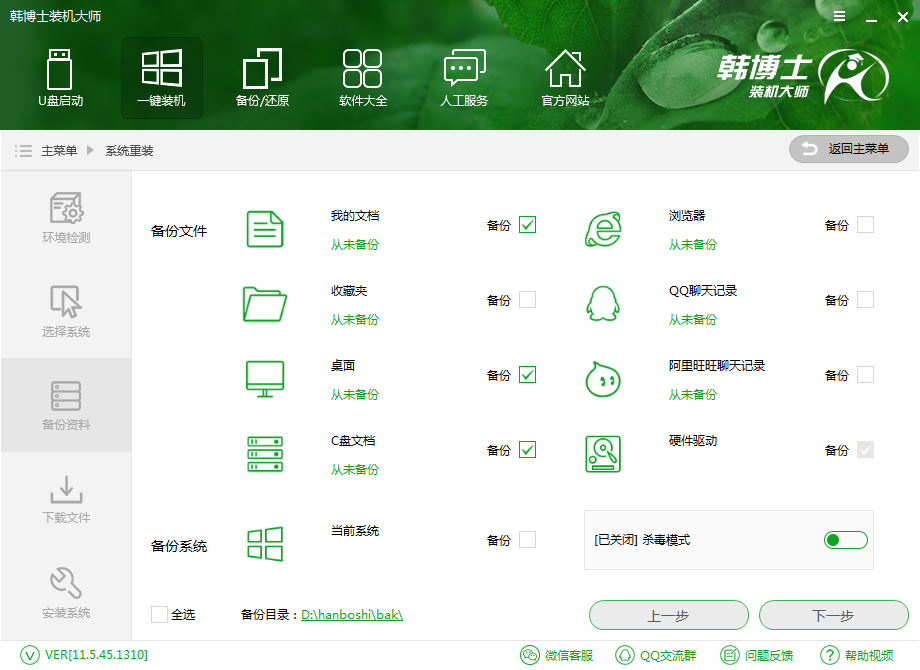
四、接下来韩博士会为我们下载问题和备份文件,文件内容较多,需要花费一定的时间。而在完成后,韩博士会在开机启动项添加系统安装选项,重启系统即可开始安装。
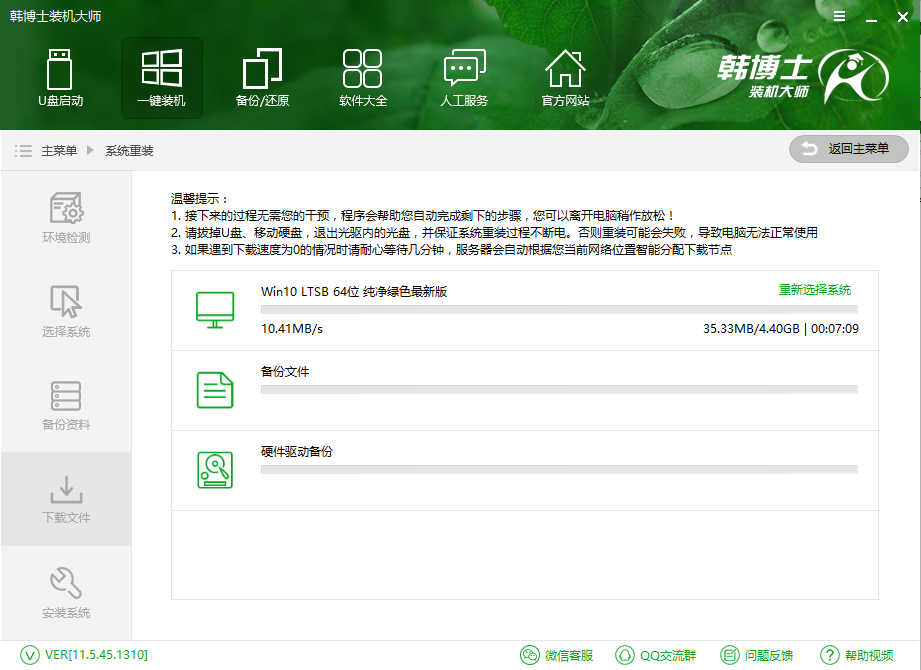
重装步骤
一、在开机启动项中,有DOS和PE两种安装模式。默认是进入DOS进行安装,无须任何操作。而如果因为一些原因无法进行DOS安装,则可以选择PE模式安装。
二、在全自动的系统安装完成后,重启电脑,然后进行系统的部署,并安装驱动程序,保证系统的正常运行。
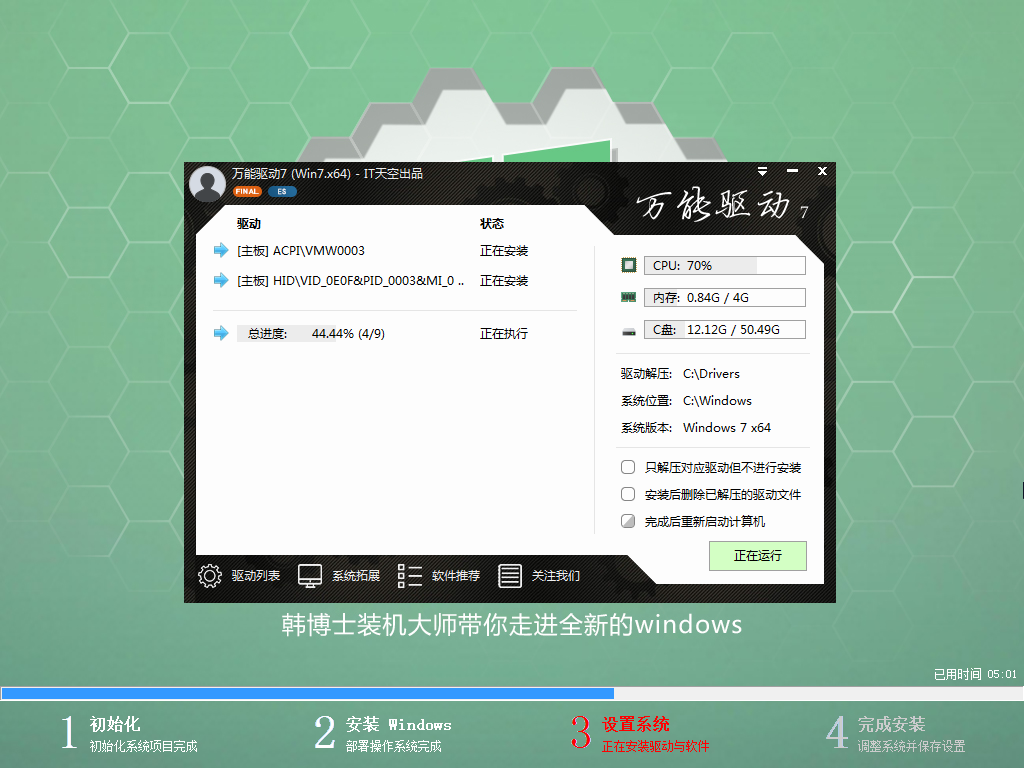
三、在环境部署完成后,会再次重启电脑,进入到安装好的系统中。在进行网络设置后,进行最后一次重启即可体验全新的系统了。
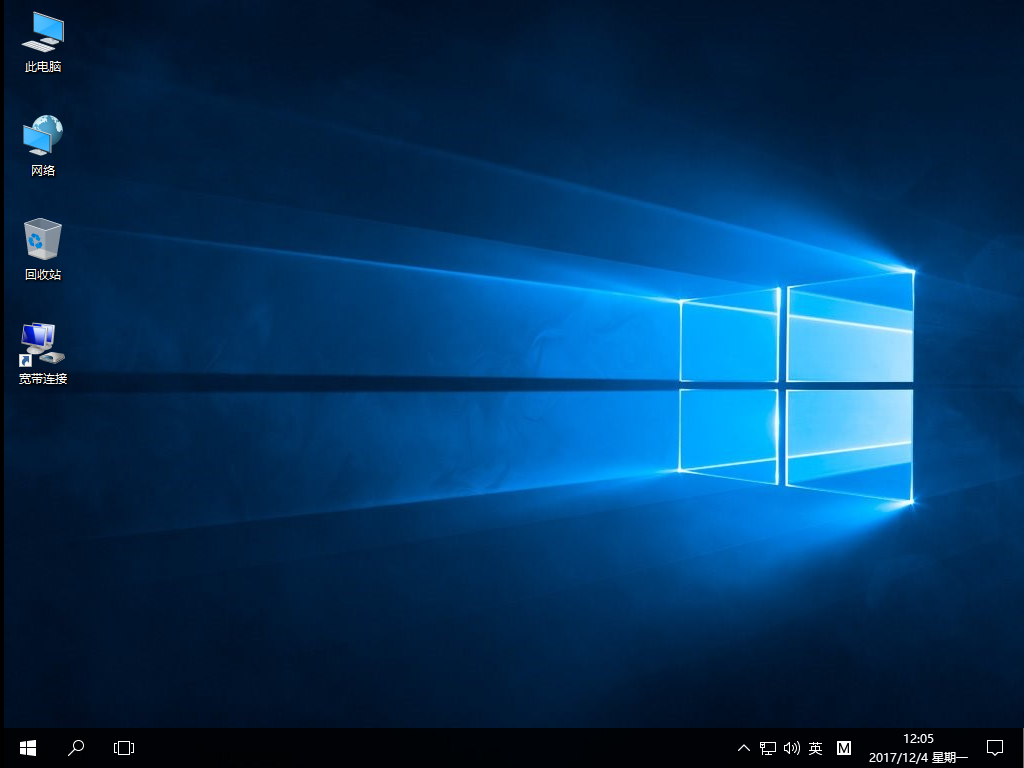
总结
当电脑出现系统运行卡等问题之后,可以通过系统重装来解决这些问题。韩博士装机大师一键重装系统,即使没有电脑基础的小伙伴也可以自己动手进行重装系统。

